Kompyuterning sekinlashuvi boshlangan bo'lsa, birinchi navbatda foydalanuvchi Vazifa menejerini ochadi va tizimni qanday jarayonlarga yuklaydi. Ko'pincha bu jarayon svchost.exe hisoblanadi.
Svchost.exe ko'p vazifalarni bajaradigan yordam tizim xizmatidir. Ammo, uning ishlashi xotira yongalaridagi jismoniy shikastlanish yoki tizim yangilanish fayllarini yuklab olishda xatoliklarga yo'l qo'ymasligi mumkin. Bundan tashqari, svchost.exe viruslari ostida maskalanishi mumkin. Shuning uchun, Windows 7 da ortiqcha yukning sababini aniqlash bilan siz muammoni hal qilishingiz mumkin.
Agar svchost.exe tizimi jarayoni bo'lsa, muammoni echish
Agar svchost.exe (netsvcs) protsessorni 50% dan ortiq yuklaydi, quyidagi amallarni bajarish kerak:
- Vazifa menejerini ochish. Buning uchun vazifa panelida o'ng tugmasini bosing va "Task Manager ni ishga tushiring." Ni tanlang.
- "Jarayonlar" yorlig'iga o'ting va protsessorni yuklaydigan svchost.exe ro'yxatidan tanlang. O'ng sichqoncha tugmachasini bosing va "End Process" ni tanlang yoki tegishli tugmani bosing.
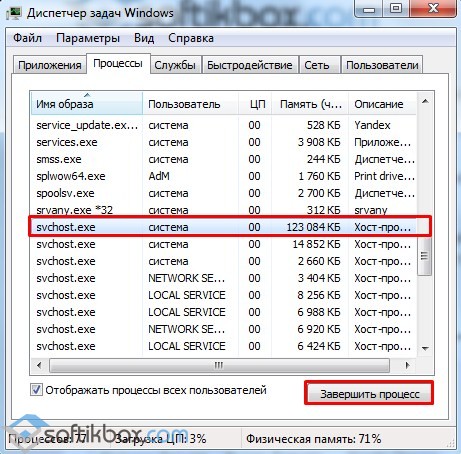
- Shundan so'ng, ishlating buyruq satri administrator huquqlariga ega va "netsh interface ipv6 set teredo disable" komandasiga kiring.
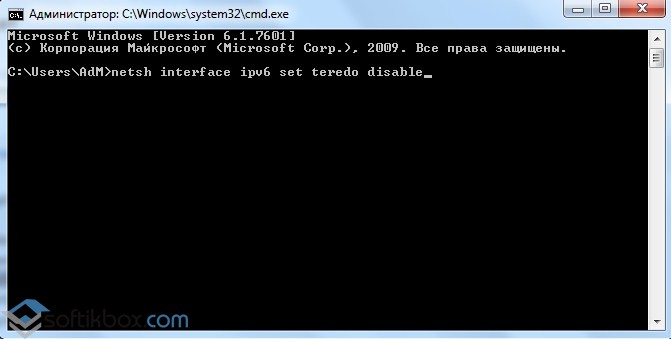
- Konsolni yopmasdan "netsh interface teredo set state off" kiriting.
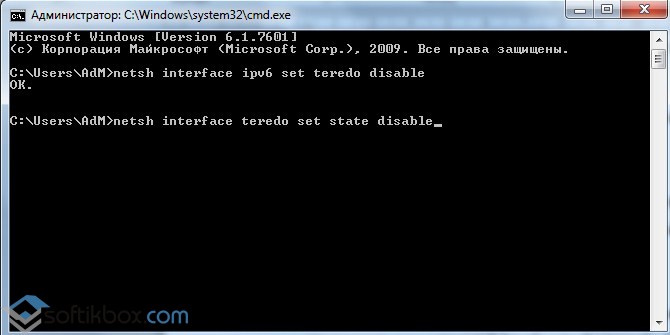
- Kompyuterni qayta yoqing.
Agar svchost.exe (netsvcs) RAM yuklansa, Microsoft quyidagilarni taklif qiladi:
- Viruslar uchun tizim to'laligini ishga tushirish.
- (Bu yanada tizimini yuklashingiz va kompyuter sekinlashadi sifatida, ayrim ishlarni bajarish uchun Antivirus ko'rish tizimi davomida zarur emas) test keyin, bir buyruq xohishi oching va «sfc / scannow» kiriting.
![]()
- Agar Windows resurslari zarar ko'rgan fayllarni aniqlasa, siz qaysi "C: \\ Windows \\ Logs \\ CBS \\ CBS.log" ga o'tishni bilib olishingiz mumkin.

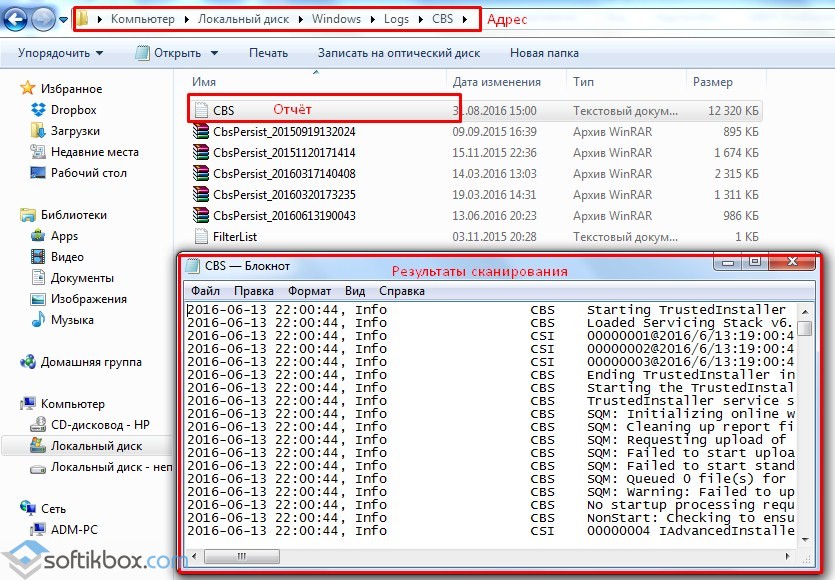
Bundan tashqari, ko'p foydalanuvchilar svchost.exe jarayonini (netsvcs) o'chirish orqali muammoni echishga muvaffaq bo'ldi avtomatik yangilash tizimi. Buni amalga oshirish uchun quyidagilarni bajaring:
- "Boshlash", "Boshqaruv paneli" ni bosamiz va "Sistem va Xavfsizlik" ni tanlaymiz.
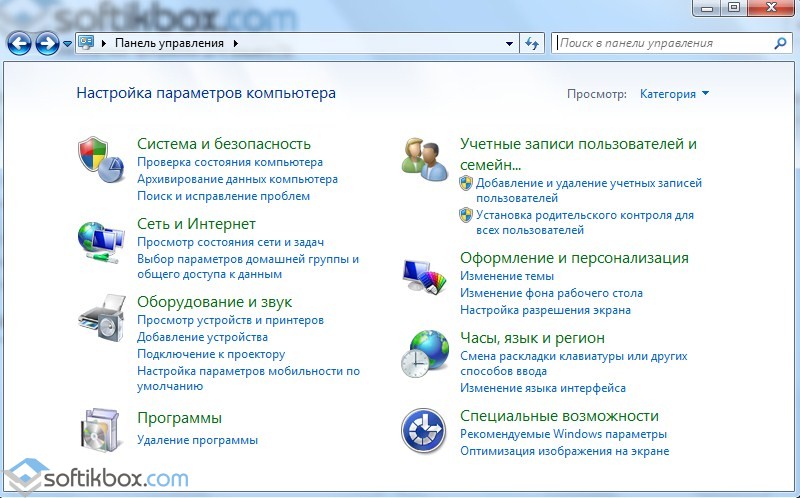
- Keyin "Center" -ni tanlang windows yangilanishi».
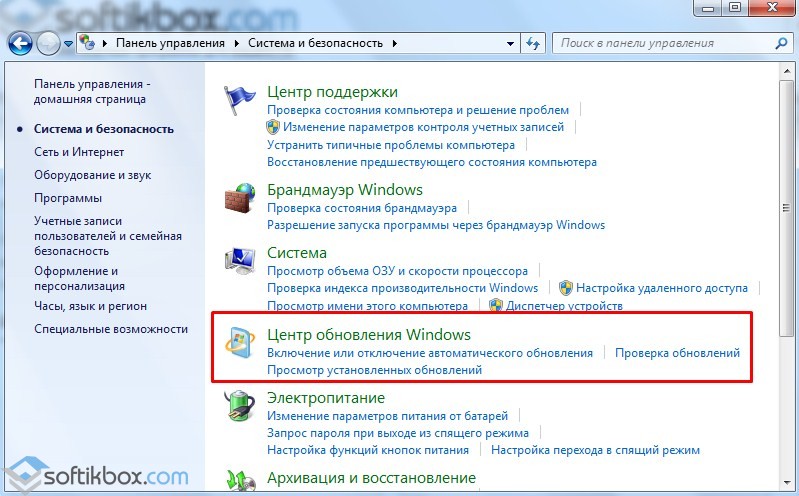
- Chap menyuda "Sozlamalar" ni tanlang va "Yangilanishlarni tekshirmang (tavsiya etilmaydi)."
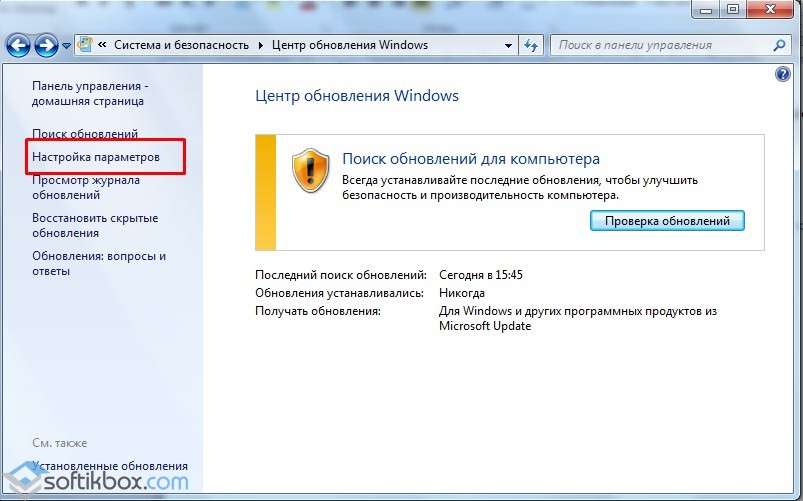
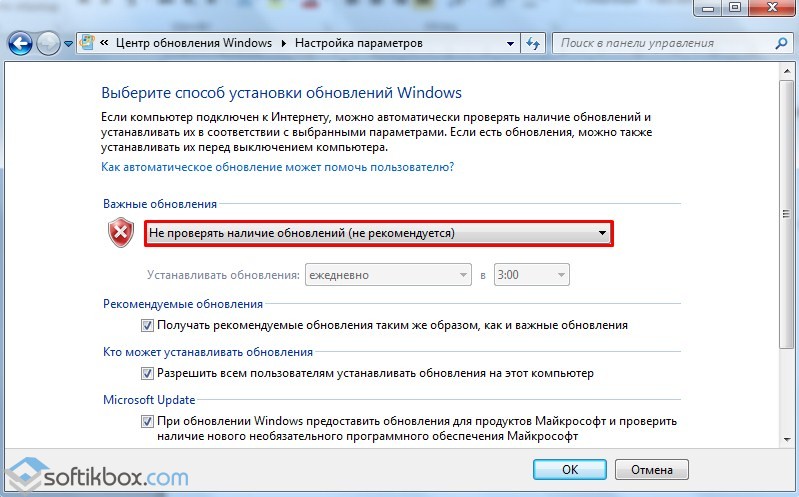
- Shundan so'ng, "Win + R" -ni bosing va "services.msc" kiriting.

- Xizmatlar oynasi ochiladi. "Windows Update" ni toping. Sichqonchaning o'ng tugmasi bilan xizmatni bosing va "To'xtatish" -ni tanlang.
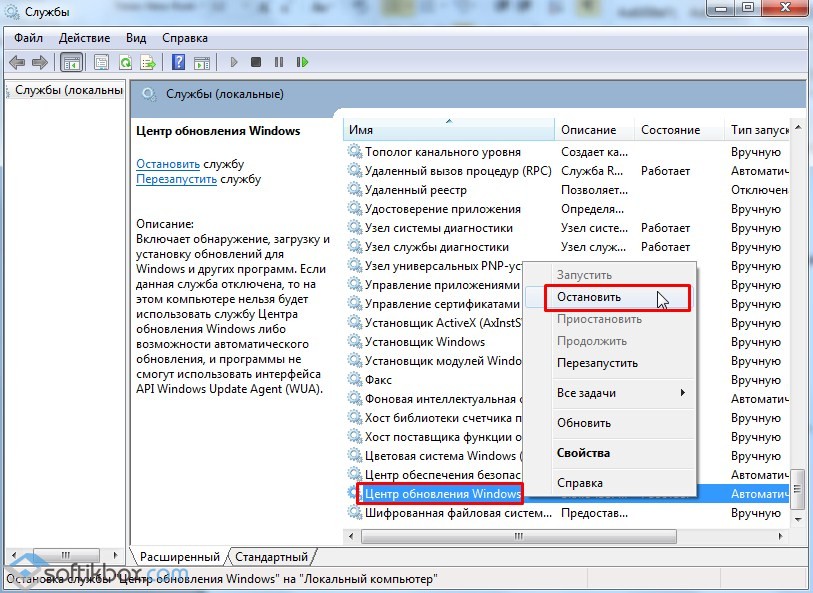
- Kompyuterni qayta yoqing.
Agar svchost.exe virus bo'lsa, muammo bartaraf qilish
Muammoni hal qilish uchun biron bir xatti-harakatni amalga oshirishdan oldin, svchost.exe virus ekanligini aniqlash kerak.
Ushbu jarayonda virusni maskalanadigan asosiy belgilar:
- System svchost.exe har doim "Tizim Mahalliy Xizmatlar" yoki "Tarmoq xizmatlari" nomi ostiga kiradi.
- Virus "Admin" nomi bilan yoki nom ostida maskalanadi hisob qaydnomasi foydalanuvchi
Buni Vazifa menejeridagi "Jarayonlar" ko'rinishida tanlashingiz mumkin. Biroq, bu erda bir nechta nuancelarni hisobga olish kerak.
- Svchost.exe jarayoni Vazifa menejeri ichida kamida 4 bo'lsa, yo'q bo'lsa.
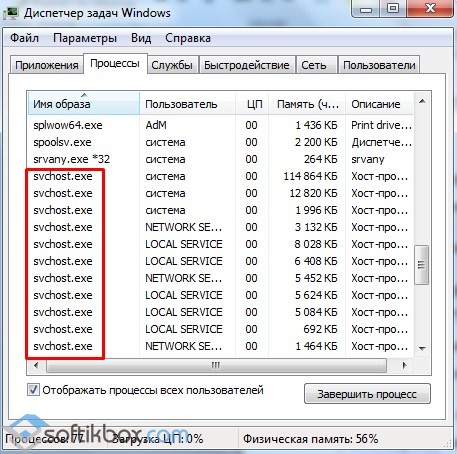
- Virusni nom bilan yoki jarayonni yakunlash orqali aniqlashingiz mumkin. Agar u virus bo'lmasa, normal ishlaydigan tizim oddiygina o'chiriladi. Agar u virus bo'lsa, unda Windows da joylashgan C diskida joylashgan Prefetch papkasini o'chirishingiz kerak.
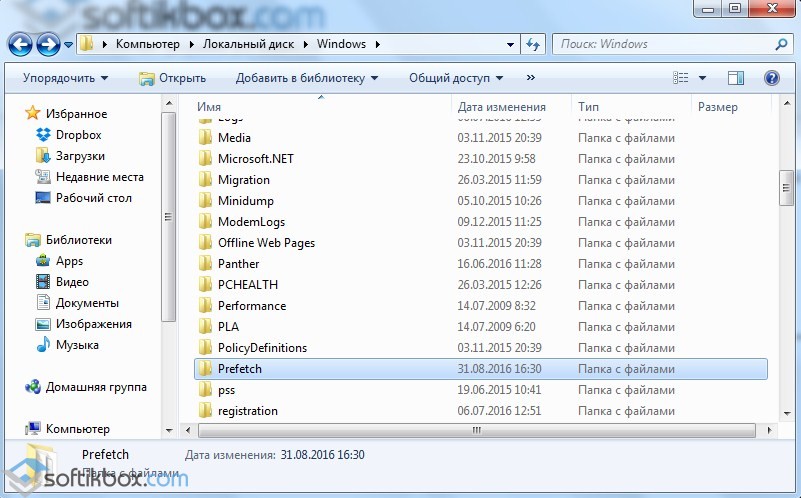
- Tizimni qayta ishga tushirganingizdan so'ng, shifo vositasi yoki antivirus yordamida viruslar uchun kompyuterni skanerdan o'tkazing.
Bundan tashqari, virus yoki yo'qligini aniqlash uchun tizimning toza boshlashini amalga oshiring. Shunday qilib, muammoning aybdorligini aniqlash mumkin.
Shunday qilib, bugungi kunda biz juda qiziq kompyuter jarayoni bilan shug'ullanishimiz kerak. Svchost.exe netsvcs deb ataladi. Ushbu element ko'p foydalanuvchilar uchun xavotir va tashvishga sabab bo'ladi. Axir vaqt o'tib, u operatsion tizimni o'rnatishni boshlaydi. Ba'zida birdaniga 50 yoki 100%. Va, odatda, ishlashning imkoni yo'q. Bugungi kunda Svchost.exe netsvcs nima ekanligini bilib olamiz va bu jarayon kompyuterdan juda ko'p tizim resurslarini talab qilsa nima qilish kerak. Ko'pincha xotira. Keling, bugungi savolni ko'rib chiqaylik.
Ta'rif
Lekin boshlash uchun u nimani anglatishini tushunishga loyiqdir. Dastlab, barcha kompyuter jarayonlari xavfli emas. Lekin faqat vaqt uchun. Ular ma'lum funktsiyalarni bajaradilar. Ushbu xavfsiz jarayonlarga Svchost.exe netsvcs kiradi.
Dastlab bu, plugin-in kutubxonalari yordamida dinamik ravishda ishga tushirilgan protsessorning asosiy kompyuterlari nomi. Boshqacha aytganda, ushbu element kompyuter kutubxonasi uchun mas'ul. Keyinchalik, ularning ishga tushirilishi va ishlashi uchun. Albatta, ko'proq kutubxonalar bor, ko'proq resurslar kerak. Lekin har bir narsaning chegarasi bor. Vaqt o'tishi bilan Svchost.exe netsvcs xotirani yuklaydi. Bu borada Windows 7 - ustun rahbari. Bunday vaziyatda nima qilish kerak?
Qayta ishga tushirish
tadbirlar birinchi versiyasi - Kompyuterni qayta yuklash uchun banal hisoblanadi. Juda foydali operatsion tizimi o'chirib bermadi uzoq vaqt bo'lsa. Bu holda, siz Svchost.exe netsvcs, balki ish uchun muhim bo'lgan boshqa xususiyatlari nafaqat xotirasiga bilan to'lgan bo'ladi. Bundan tashqari, u shunchaki bir kichik tizimi etishmovchiligi oldi bo'lishi mumkin. Bu uchun u xavfli emas, lekin kompyuteringiz bajarish va uning xotira muhim izini bindirilir. 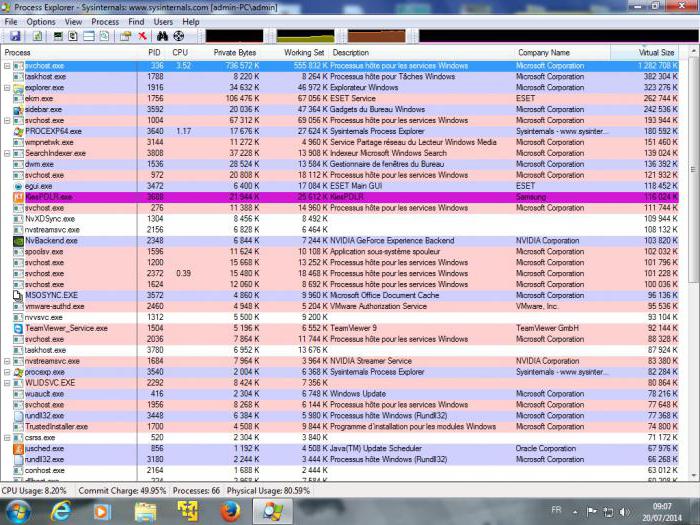
Bu eng oddiy holatini tiklash yordam beradi, masalan, bir vaziyatda bo'ladi. odatda operatsiya qilish mumkin bo'ladi, shundan keyin tizimi, to'liq qayta ishga tushirish bo'ladi. Shunday qilib, juda ko'p foydalanuvchilar muammosi bilan kurashayotgan. Lekin u faqat bu hollarda yordam beradi. muammo haqiqat bo'lsa, bu Svchost.exe netsvcs kema windows xotira 7, boshqa bo'ladi, va yondashuv "issiq dog'lar" yana kerak bartaraf etish. Aynan qaysi?
olib tashlash
Misol uchun, siz shunchaki jarayonini qayta boshlash mumkin. Aniqroq, Vazifa menejeri, uni olib tashlash, keyin yana boshlanadi. normal holatini tiklash yoki foydasiz bo'lib chiqdi, bu uslub yordam beradi. sabablar turli bo'lishi mumkin - tizim to'g'ri mazmunini belgilash uchun muvaffaqiyatsiz dan. Lekin haqiqat qolmoqda - Svchost.exe netsvcs vazifalar ro'yxatidan olib tashlangan bo'lishi kerak.
Klaviaturadan Ctrl + Alt + Del ni bosing. Endi, topshiriq boshqaruvchisini ochish va keyin "jarayonlari" yorlig'ini o'ting. So'ngra kerakli tikuv uchun qarash. Tayyor? So'ngra (liniyada, sichqonchaning chap tugmasini bosing), uni tanlang, keyin "Tugatish" tugmasini bosing. Siz jarayonining ortga qaytmasligining haqida xabar olasiz. u bilan kelishishga va keyin harakatni tasdiqlash. Bizning jarayon bir muncha vaqt yo'qolib, keyin boshlanadi. Agar ochilmasa, baribir sabablarga ko'ra, siz kompyuterni qayta boshlang kerak. hamma narsa joyiga tushib kabi jarayoni kelishi bilan ko'p bo'ladi. Endi kompyuteringiz xotira to'liq o'rnatilgan. Lekin boshqa holatlar bor. bartaraf Ular biz kabi bo'lgan oson emas. 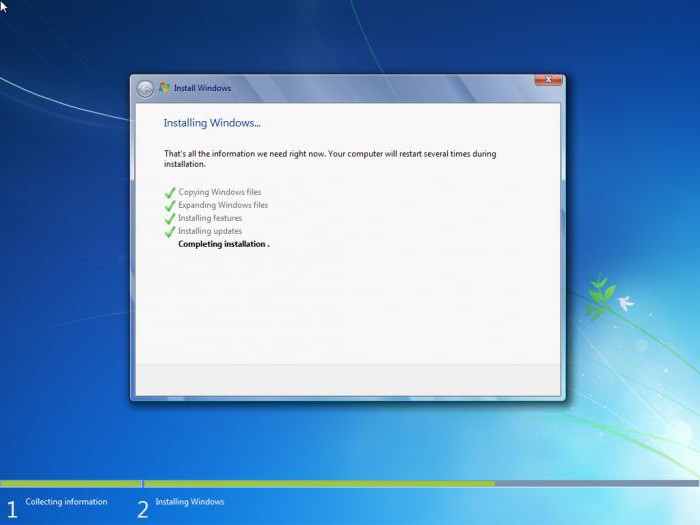
ro'yxatga olish
Agar tez-tez Svchost.exe netsvcs protsessor va xotira qadoqdagi e'tibor Misol uchun, agar, u kompyuterning, ro'yxatdan o'tishingiz murojaat qilish kerak bo'ladi. Ko'pincha, bu paytdan bilan muammo o'zining operatsion tizimini ergashmanglar foydalanuvchilar bor. Misol uchun, ro'yxatdan o'tishingiz toza emas. Bu holda, siz faqat bitta jarayon muvaffaqiyatsiz deb xursand mumkin. Lekin vaziyatni to'g'rilash va har bir jon uchun. Va maxsus iztirobi bu erda tajribaga kerak emas.
O'zingizni yuklab oling va CCleaner nomli dasturni o'rnating. Uni ishga tushiring va uni sozlang - skanerda barcha qattiq disk bo'limlarini, brauzerlarni va kompyuter ro'yxatini tekshiring. Endi oyna o'ng qismida "Tahlil" tugmasini bosing va keyin "Tahoratning" ustiga bosing. Bir necha soniya kuting - kompyuter ro'yxatga olish kitobi tozalanadi. Shunday qilib, Netsvcs Svchost.exe jarayoni endi tizimni o'rnatmaydi. Bundan tashqari, siz qattiq diskda bo'sh joyga ega bo'lasiz. To'g'ri, kompyuter ro'yxatga olish jarayoni tufayli jarayonimiz juda ko'p muammolarni tug'diradigan holatlar juda kam. Ko'pincha bu muammoni boshqa yo'llar bilan hal qilish kerak.
Yangilanishlar
Misol uchun, ba'zida kompyuter yangiliklaridan voz kechishingiz kerak. Svchost.exe netsvcs xotirasi va protsessor to'ldiruvchilari ko'pincha yuklab olinadigan qo'shimchalar tufayli. Ular tark etilishi kerak. Keraksiz muammolarga duch kelmaslikning eng ishonchli usullaridan biri - yuklab olishni o'chirib qo'yish va hatto yangilanishlarni tekshirish oyna o'rnatish. Agar shunday qilmagan bo'lsangiz, unda bu vazifa haqida o'ylash vaqti keldi. 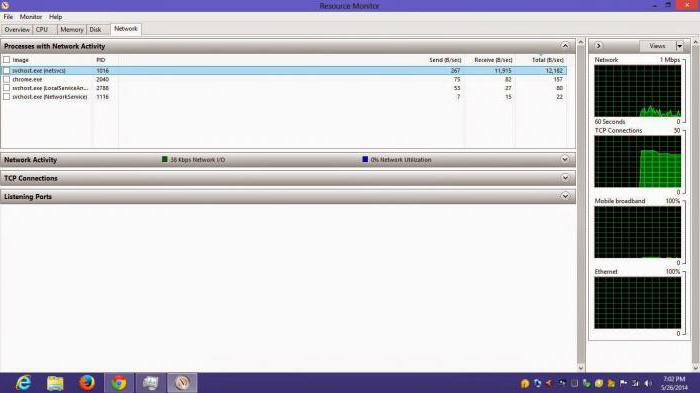
Misol uchun, "kompyuter tizimi tepsisindeki markazi huquqiga. Endi sozlamalariga o'ting. Mavjud oshirish imkoniyatlari paydo bo'ladi bo'ladi Box. Bu tanlash uchun eng yaxshi bo'lgan" ziyorat avtomatik ravishda tekshirish qilmang. tavsiya etilmaydi. "" Bu band yorlig'i bilan belgilanadi "Lekin Bizning U yordam berishi mumkin.
Amallarni tasdiqlaganingizdan so'ng, kompyuterni qayta ishga tushiring va Stschoc.exe netsvcs jarayonini o'chiring. Endi xotirada va protsessorda hamma narsa yaxshi ekanini tekshirib ko'rishingiz mumkin. Ha Keyinchalik, operatsion tizimni faqat No deb hisoblasa yangilang. Muammoni hal qilishning boshqa yo'llarini izlashga arziydi.
Orqaga qaytish
Vaqti-vaqti bilan u yordam berishi mumkin, ammo bu parametr kompyuteringizni qisqa muddatga yuklaganida juda muhimdir. Ushbu amalni bajarish uchun "Boshlash" ga o'ting va u yerda "Barcha Dasturlar" ni tanlang. "Maxsus" va keyin "tizim vositalari" ni toping. Ushbu ro'yxatda "System Restore" ni topish kerak bo'ladi.
Ko'rsatilgan oynada ma'lumotlarni o'qing. Masalan, bu jarayonni qaytarib bo'lmaydi, deb hisoblash kerak. Va buni to'xtatish mumkin emas. Ma'lumot bilan rozi bo'ling va keyin qaytarib olish nuqtasini tanlang. Odatiy ravishda, ular vaqti-vaqti bilan avtomatik ravishda yaratiladi. Keyingiga "Keyingi" tugmasini bosing, keyin jarayonning oxirigacha kuting. Ushbu davr mobaynida kompyuter bir necha marta qayta boshlanadi. Xavotir olmang, u bo'lishi kerak. 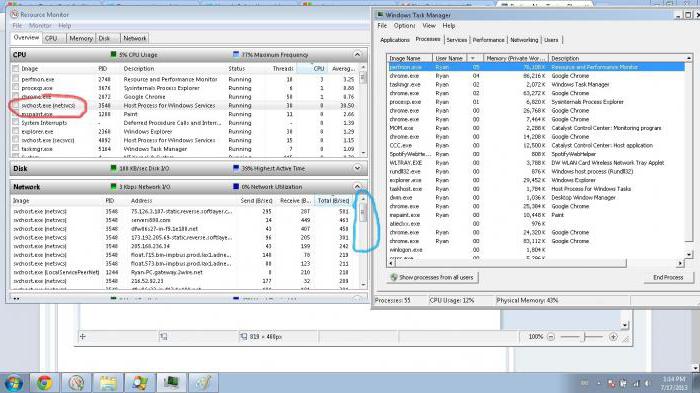
Taxminan 30 daqiqadan so'ng, qayta tiklash jarayoni yakunlanadi. Va endi Svchost.exe protsessorini va xotirasini yuklashingiz kerak emas. Ushbu aktsiyani qabul qilish faqatgina butun tizim normal ishlayotganligiga ishonch hosil bo'lsa. Aks holda, kompyuteringiz uchun orqaga qaytish muhim bo'lishi mumkin.
Viruslar
To'g'ri, jarayonlar bilan bog'liq muammolar ko'pincha infektsiya natijasida yuzaga keladi. operatsion tizim turli viruslar. Bunday holatda, kompyuterni oxirigacha davolash kerak. Bu tizim ish faoliyatini yaxshilashning yagona usuli. Eslatma, Svchost.exe ostida kompyuter infektsiyasi ko'pincha shifrlangan. Tizim sifatida emas, balki foydalanuvchi sifatida ishlaydi.
Kompyuteringizni antivirus bilan skanerlash va har bir narsani davolanishingiz kerak bo'ladi. Endi kompyuterni ro'yxatga olish kitobini o'chirib tashlang (bu CCleaner-ga yordam beradi) va qayta ishga tushirish. Bu hamma muammolarni hal qildi. Faqat endi tez-tez kompyuterni to'liq qayta tiklash kerak. Faqat bu holatda, siz barcha muammolarni bartaraf etishga umid qilishingiz mumkin.
O'zingizning xavfingiz
Biroq, agar Svchost.exe netsvcs haqiqiy muammo bo'lib qolsa (Windows 7 ko'pincha muammolarga duch kelsa), lekin siz tizimni qayta tiklash istiqbolini yoqtirmasangiz, o'zingizni xavf ostiga qo'yishingiz mumkin. Prefetch deb nomlangan papkani o'chirishingiz kerak. Windows-da. 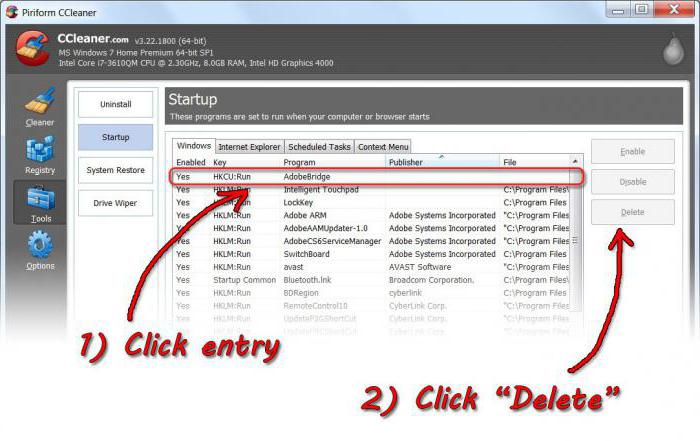
Keyinchalik, vazifalar papkasini ko'ring. Barcha hujjatlarni tozalash kerak. Keyin Svchost.exe dan qutulish. Siz kompyuterni qayta boshlashingiz va natijani ko'rishingiz mumkin. Bu juda xavfli biznes. Tez-tez siz bunga ahamiyat bermaysiz. derazalarni qayta o'rnating. Shunday qilib, muammo bilan shug'ullanishga urinmaslik yaxshiroqdir.
Kompyuter qiyinchiliklari rAM, yaqin kelajakda qolib ketish ehtimoli juda ko'p, oddiy foydalanuvchilar uchun ham tegishli bo'ladi. Biroq, bizning holimizda ma'lum bir holat ko'rib chiqiladi: "Svchost Windows 7 xotirasini yuklaydi", uning echimi RAM manbalariga muhtoj bo'lgan bir qator hollarda ishlatilishi mumkin.
Bugun biz qaraymiz:
Svchost jarayonining qisqacha bayoni
Yakunlovchi "xost" o'zi uchun gapiradi (ingliz tilida, "host xost" degan ma'noni anglatadi). Bu jarayon bir yoki boshqa dinamik Windows kutubxonasidan foydalanadigan tizimlar uchun konteyner hisoblanadi va bu o'z navbatida OS tizimidagi tizim jarayonlarini optimallashtirish imkonini beradi. Siz "uy egasi" deb nom olgan narsani batafsil tushuntirishingiz mumkin . Keling, hikoyamizning amaliy qismiga murojaat qilaylik.
Chiqindilarni xotirasi uchun xarajatlar: bu shundaymi?
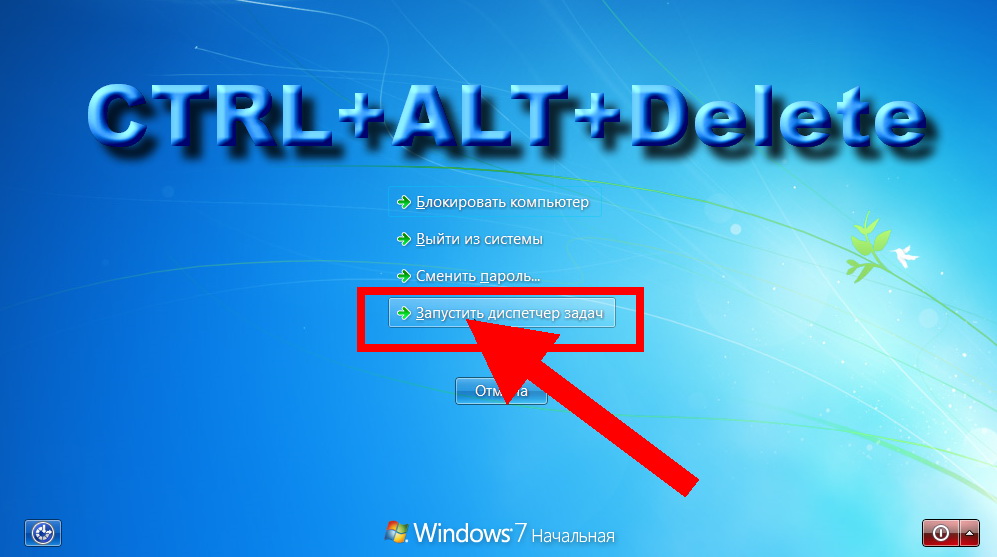
Juda kam dasturli arsenalga ega bo'lgan toza OSni ishlatishda juda ko'p narsa yo'q. Shu bilan birga, hatto standartlarga mos keladigan to'plam bilan ham mamnun bo'lish uchun foydalaniladiganlar ham Windows vositalari Veda elektronika tizimi resurslari va OS turli "raqamli axlat" bilan og'ir yuk "Kaplumbağa", bir turdagi aylanib qachon muqarrar bir vaqt keladi, sistematik profilaktika parvarishlash kerak, deb bilmaydi.
Operator o'zining RAMning jismoniy hajmi "ulkan", ya'ni u ko'proq mos keladi, deb hisoblaydi tizim talablari ishlatilgan windows versiyalariYumshoq qilib qo'yish xato! Hatto 32 gigabaytli RAM OSni tormozlardan qutqarmaydi, bu foydalanuvchi o'z boshlang'ich xatti-harakatlari bilan boshlaydigan va " ».
Lekin qaytib, bizning hikoya nuqtasiga, va u birdan hamma narsa kam bo'lsa-da, "yordamchisi" Shu nom bor "Svchost.exe" jarayon sifatida xotira "cheksiz eb bitirib" kashf qachon nima qilish kerakligini haqida munozarasi emas "Vazifa menejeri" oynasida "aniq ishtaha" bormi?
Jarayonni monitoring qilish: indikatorlar tahlili va to'g'ri qaror qabul qilish
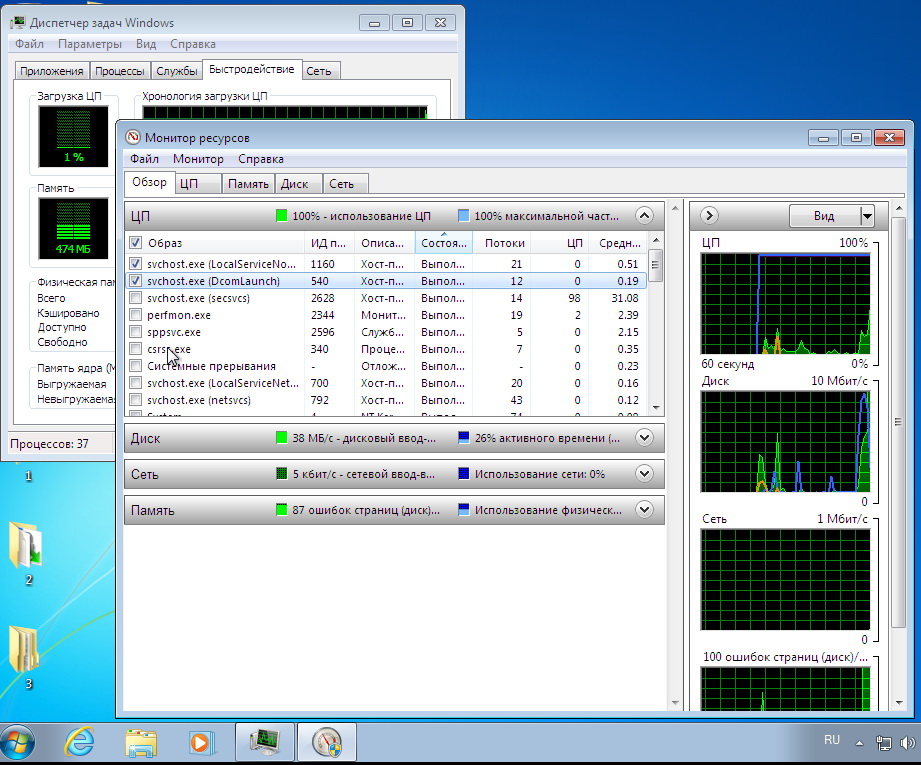
Yuqorida ta'kidlab o'tilganidek, "Svchost.exe" jarayoni har xil bo'lishi mumkin Windows xizmatibormi Shuning uchun, agar "Processes" ("Jarayonlar") ustunida bir xil nomdagi bir nechta jarayonlarni ko'rsangiz, hayron bo'lmang. Internetdan foydalanganda va bir vaqtning o'zida bir nechta resurslarni talab qiladigan dasturlardan foydalangan holda bu haqiqatdir.
Og'ishi biz bilan tasvirlangan tafovutning nomidagi jarayoni ko'rib chiqilishi mumkin (masalan, viruslar, tez-tez «Svchost.exe" turli ramzlar bilan jarayoni nomini to'ldiruvchi sifatida, yoki "original xarakterga" kamaytirish aksincha yashirin kabi). Bundan tashvishlanishning sababi - "soxta yo'l" yozuvi (joylashuvi, ijro faylining katalogi qiymatiga mos kelishi kerak: windows \\ system32). Jarayon qanday nomga yo'naltirilganligiga e'tibor bering. Agar tizimda "Svchost.exe" ishga tushmagan bo'lsa, signalni eshitib turish vaqti virus (qo'shimcha ma'lumot )!
Biz hech qanday "yukni xotirlamaslik"
Bu erda hamma narsa sodda, siz faqat ma'lum bir Windows xizmatining nima uchun mas'ul ekanini tushunganingizda tizim xizmatlarini o'chirib qo'yishingiz mumkin. Aks holda, sizning "OS" ga "xavfli" bo'lish xavfi tug'diradi. Shuning uchun, ijro etuvchi dastur elementini o'chirib qo'yishdan oldin ("ortiqcha" ko'rinadigan tuyuladi), "esda qoladigan" ozodlikka olib keladigan jiddiy harakatlarga nima sabab bo'lishi mumkinligini o'ylab ko'ring. Biroq, Windows operatsion tizimini yangilash jarayoni eng "doymaydigan RAM yeyuvchilari" dan biri ekanligi ma'lum.
Yangilash xizmatini quyidagi tavsiyalardan foydalanib o'chirib qo'yishingiz mumkin:
- Qidiruv qutisidagi "Boshlash" buyrug'i "services.msc" buyrug'ini ko'rsatadi.
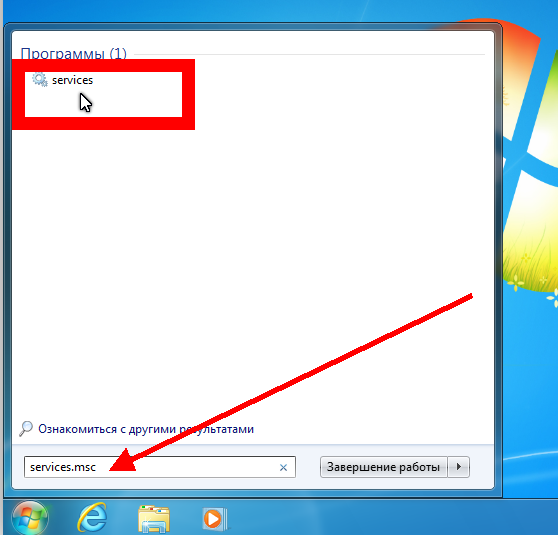
- So'ngra, ro'yxatdagi "Windows Update" bandini toping.
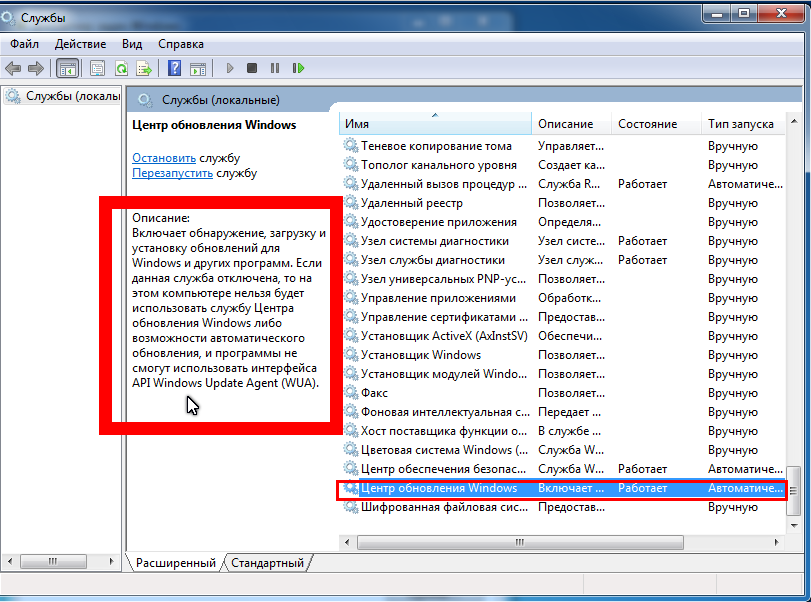
- Sichqonchaning chap tugmasi bilan yuqoridagi narsani ikki marta bosing.
- "Bosh turi" blokida "O'chirish" parametrini yoqing, so'ngra - "To'xtatish".
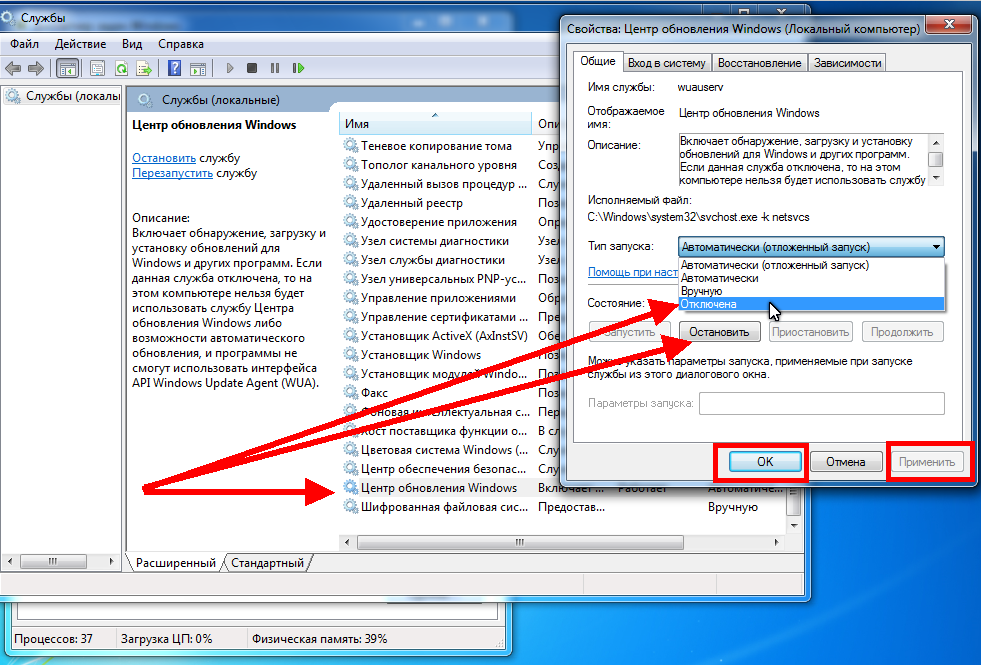
- Tugma bosilganda o'zgarishlarni yakunlang: "Ilova" - "OK".
Aks holda, quyidagi amallar senaryosuna rioya qilish kerak:
- Xotirani va CPU resurslarini yuklaydigan "Svchost.exe" jarayonlarini aniqlash uchun "CTRL + ALT + Delete" tugmalar birikmasini bosing.
- "Vazifa menejerini ishga tushirish" tugmasini faollashtiring.
- Keyin, "Jarayonlar" yorlig'ini bosing.
- "Barcha foydalanuvchilar uchun jarayonlarni ko'rsatish" bandidagi belgini tekshiring.
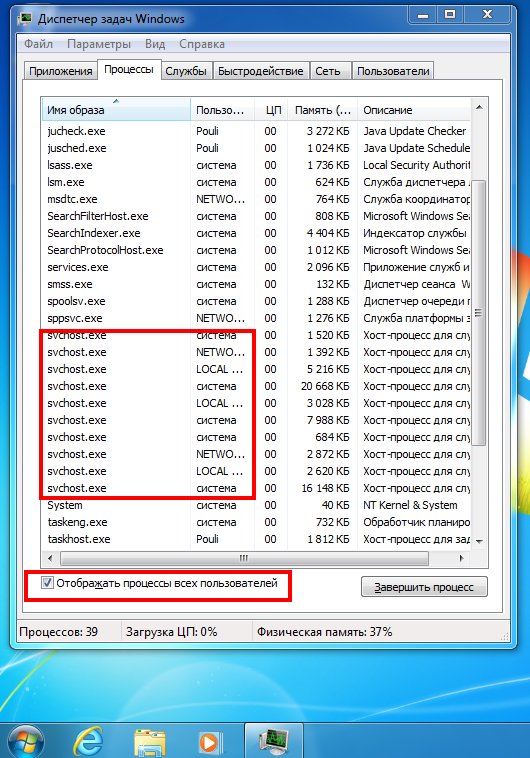
- "Xotirada ovqatlanish" jarayonini tanlang va qo'ng'iroq qilish uchun sichqonchaning o'ng tugmasidan foydalaning kontekst menyusi"Xizmatlarga o'tish" oxirgi bandini tanlashingiz kerak.
- Keyingi oynada ushbu jarayondan foydalangan holda barcha xizmatlar ko'rsatiladi - "Xizmatlar" tugmasini bosing va maqsadlarning izohli qismini diqqat bilan o'rganing.
Xizmatlar xuddi shu tarzda o'chiriladi (yuqorida keltirilgan bo'limga qarang). Shunga qaramay, ayrim muhim xizmatlarni o'chirib qo'yish OS operatsion tizimining qisman yoki to'liq ishlashiga olib kelishi mumkin.
Xulosa
Siz allaqachon allaqachon ko'rganingizdek, hamma narsa juda sodda. Shunga qaramay, "RAMning etishmasligi" sababini topish va yo'q qilish jarayonida, biz "har qanday xizmatni uzib qo'yishdan oldin," RAM resurslarini sarflash "variantini ko'rib chiqdik," nima oqibatlarga olib kelishi mumkin? "Degan savolni ko'rib chiqish kerak. O'zingizning eng yaxshingiz va sizning OS-ning ish faoliyatini optimallashtirish uchun faqat to'g'ri echimlar!
Bugungi kunda Svchost.exe netsvcs deb ataladigan juda qiziqarli kompyuter jarayoni bilan ishlashga harakat qilamiz. Ushbu element juda ko'pincha tashvishlantiruvchi va juda ko'p foydalanuvchilar uchun tashvish. Vaqt o'tib, bu jarayon operatsion tizimni faol ravishda yuklashni boshlaydi.
Ba'zan bu jarayon tizimni 50 foizga yoki hatto 100 foizga yuklaydi. Odatda, bunday holatda ishlash mutlaqo mumkin emas. Bugungi kunda biz Svchost.exe netsvcs jarayonining nima ekanligini ko'rib chiqamiz, shuningdek, agar bu jarayon kompyuterdan sistema resurslarini oladi, ya'ni xotira bo'lsa, nima qilish kerakligini bilib olamiz. Biz ushbu masalani ko'rib chiqamiz.
Ta'rif
Birinchidan, nima haqida gap borayotganingizni tushunib olishingiz kerak. Barcha kompyuter jarayonlari o'zlarini xavfli emas. Ammo ma'lum vaqtgacha. Jarayonlar turli vazifalarni bajaradi. Svchost.exe netsvcs ham xavfsiz jarayonlarga tegishli. Bundan tashqari, birinchi navbatda kutubxonalar yordamida dinamik ravishda ishlaydigan protsessor kompyuterlari deb ataladi.
Boshqacha qilib aytganda, ushbu element kompyuterning kutubxonalari uchun javobgar bo'lib, aniqrog'i, ularning ishlashi va ishga tushirilishi uchun javob beradi. Albatta, ko'proq kutubxonalar ko'proq tizim resurslarini talab qiladi. Biroq, har bir narsaning chegarasi bor. Vaqt o'tib, ko'p foydalanuvchilar netsvcs Svchost.exe jarayonining xotirani yuklayotganligini sezmoqdalar. Bunday holda, ustun bo'lmagan etakchi operatsiya teatri. oyna tizimi 7. Bunday hollarda nima qilish kerak?
Bu holda birinchi ssenariy oddiygina qayta boshlanadi. Bu, ayniqsa, siz operatsion tizimni uzoq vaqt davomida yopmagan bo'lsangiz ham to'g'ri. Bunday holda xotira faqat Svchost.exe netsvcs bilan emas, balki boshqa muhim funktsiyalar bilan to'ldirilishi mumkin. Bundan tashqari, kompyuteringizda tizimning noto'g'ri ishlashi ham mumkin. Ma'lumotlar uchun juda xavfli emas, lekin kompyuterning ishlashi va uning xotirasi jiddiy ta'sir ko'rsatishi mumkin.
Bunday holatda kompyuterni normal qayta ishga tushirish juda foydali bo'lishi mumkin. Natijada to'liq tizimni qayta boshlash bo'ladi. Shundan so'ng siz yana qayta ishlaysiz. Ko'p foydalanuvchilar ushbu usuldan foydalanishni afzal ko'rishadi. Biroq, bu hollarda faqatgina amal qiladi. Svchost.exe jarayonining netsvcs jarayoni bilan xotirani boshqa muammo boshqacha bo'lsa, ushbu muammoni bartaraf etish uchun boshqa usul kerak.
O'chirish
Siz, jarayonini qayta ishga tushirish uchun, yoki aniqroq qilib aytganda harakat Vazifa menejeri, uni olib tashlash, keyin yana uni boshlashingiz mumkin. Ushbu texnik kompyuterni o'chirganda yoki uni qaytadan ishga tushirishda foydasiz bo'lib chiqdi. Buning sabablari butunlay boshqacha bo'lishi mumkin - sistema tuzilmasidan dasturlarning noto'g'ri o'rnatilishigacha. Lekin Svchost.exe netsvcs hali ishlaydigan vazifalar ro'yxatidan olib tashlanishi kerak. Buning uchun klaviaturada Alt + Ctrl + Del kombinatsiyasini bosasiz.
Endi vazifa menejerini oching va jarayonlarga yorlig'iga o'ting. Bu erda kerakli jarayoni tanlash va "Finish" buyrug'ini bosing. Shundan so'ng jarayonning qaytarilmasligi to'g'risida xabar paydo bo'ladi. Siz u bilan rozi bo'lishingiz va operatsiyani tasdiqlashingiz kerak. Jarayon bir muncha vaqt uchun yo'qolib, keyin yana ishga tushadi. Agar bunday bo'lmasa, kompyuterni qayta ishga tushirishingiz kerak bo'ladi. Ushbu jarayonning paydo bo'lishi bilan, hamma narsa amalga oshganini sezasiz. Kompyuter xotirasi endi to'liq yuklanmaydi. Shu bilan birga, muammoni tuzatish oson bo'lmagan boshqa holatlar mavjud.
Ro'yxatga olish
Agar Svchost.exe jarayon netsvcs ko'pincha xotira va protsessor qadoqdagi farq bo'lsangiz, ro'yxatga olish uchun qarang. Bu tomoni ko'pincha masalan, operatsion tizim uchun etarli e'tibor bermaydi, bu foydalanuvchilar uchun muammo bo'lib, ro'yxatdan o'tishingiz vaqti aniq emas, albatta. Bunday holda, agar bitta jarayon muvaffaqiyatsiz bo'lsa, ajablanarli joyi yo'q. Bu vaziyatni bartaraf etish juda oddiy. Va juda ko'p azob chekishga majbur emassiz. Faqat CCleaner nomli dasturni kompyuteringizga yuklab oling.
Dasturni ishga tushiring va uni sozlang. Bu "Scan" qattiq disk brauzerlarda barcha bo'limlari, shuningdek, kompyuter reestriga ostida ta'kidlash lozim. Keyin deraza o'ng qismida "Tahlil" tugmasini bosing. Tahlil tugallangandan so'ng, "Tahoratning" tugmasini bosing. Shundan so'ng, kompyuter ro'yxatga olish kitobi tozalanmaguncha, siz kutishingizga to'g'ri keladi. Natijada jarayoni Svchost.exe netsvcs endi tizimini yuklaydi. Shuningdek, sizda bo'sh disk maydoni mavjud. Svchost.exe jarayonining netsvcs tizimi tizimidagi yozuvlar tufayli muammoga duch keladigan haqiqiy vaziyatlar juda kam. Odatda muammoni boshqa yo'llar bilan hal qilish kerak.
Yangilanishlar
Ba'zi hollarda yangilash tark qilish kerak. Ko'pincha Svchost.exe netsvcs ko'chirib tarkib uchun protsessor va xotira kema bo'ladi. Ular eng yaxshi yo'l qo'ymaslik lozim. qiyinchilikka ishlatish uchun emas, balki tez yo'li bo'ladi, hatto operatsion tizimini o'rnatish va yangilanishlarni o'chiring yuklash tekshirish. Avval siz bo'lsa emas-da, endi, bu muammo haqida o'ylash uchun vaqt bor. «Windows Update" kompyuter tizimi tepsisindeki buning uchun tashrif buyurdi mumkin. sozlamalar-ga o'ting.
A oyna oshirish imkoniyatlari ro'yxati qaysi ochadi. Bu tanlash afzaldir "avtomatik ravishda tekshirish qilmang." Ushbu maqola odatda "tavsiya etilmaydi." Tamg'alanadi Biroq, bu holda, u yordam berishi mumkin, bu nuqta hisoblanadi. Agar harakat ma'lumotlarni tasdiqlash bo'lsa, kompyuterni qayta va Svchost.exe netsvcs ajratib oling. Shundan keyin hamma narsa protsessor va xotira bilan tartibda ekanligini tekshiring. Ha, tizimini takomillashtirish Agar faqat juda zarur o'rnatilgan bo'lishi kerak. Bu ishlamasa, bu muammo bilan shug'ullanish, boshqa usullarini topish kerak.
recoil
Ba'zan bu muammo bilan engish uchun tizim šaytish yordam beradi. Biroq, bu variant kompyuteringizni yuklashda jarayoni juda uzoq bo'lmasa faqat samarali hisoblanadi. bir amalni bajarish uchun siz "Start" menyusiga borish kerak va u erda ob'ektni tanlash "Barcha dasturlari." Keyingi, keyin "System Tools". "Maxsus" ni tanlang, va kerak ro'yxati, element topish kerak "System Restore". paydo oynada taqdim etiladi ma'lumot, tekshiring. Bu jarayon qaytmas ekanligini unutmang. Bundan tashqari, u so'zini mumkin emas.
taklif etilgan loyihaning amalga oshirilishi bilan rozi qaytishi nuqtasini tanlang. Ular vaqti sukut vaqti avtomatik ravishda yaratilgan. Keyin "Next" tugmasini bosing va bu jarayonda bajarilishi uchun kutish kerak. Bu vaqt davomida Kompyuter bir necha marta qayta boshlash uchun. Bu Qo'rqish kerak emas. Nuqtaga taxminan yarim soatdan keyin yakunlandi. Shundan so'ng, jarayon Svchost.exe netsvcs endi protsessor va kompyuter xotirasini yuk qilinadi. Bu amalni bajarish uchun siz butun tizimi to'g'ri harakat amin bo'lsagina borish uchun eng yaxshi hisoblanadi. Aks holda, qaytarib olish ma'yus barbod bo'lishi mumkin.
Foydalanuvchining barcha e'lonlar, virus
Ba'zida jarayonlar bilan bog'liq muammolar viral faollikning namoyon bo'lishi bilan bog'liq bo'lishi mumkin. Bunday holda, kompyuterni antivirus dasturlari bilan davolash kerak. Bu faqat tizimning ish faoliyatini yaxshilashga yordam beradi. Bundan tashqari, Svchost.exe netsvcs ostida tez-tez infektsiyani yashirishni hisobga olish kerak. U tizimdan emas, balki foydalanuvchi nomidan ishga tushirildi. Ushbu muammoni hal qilish uchun foydalanish tavsiya etiladi virusga qarshi dastur. Tuzilishi mumkin bo'lmagan narsalarni yo'q qilish yaxshiroqdir. Keyin ro'yxatga olish kitobini tozalab, kompyuterni qayta ishga tushirishingiz mumkin.
Bu muammoni hal qilishga yordam beradi. Ammo, odatda, butunlay almashinuv talab etiladi. Faqatgina bu holatda siz barcha muammolarni to'liq bartaraf etishga kafolat berasiz. Svchost.exe netsvcs haqiqiy muammo bo'lib qolsa, lekin qayta tiklash qobiliyati juda baxtli emas, boshqa yo'lni sinashingiz mumkin. Prefetch papkasini o'chirib tashlashga harakat qilib ko'ring. Odatda u ichkariga kiradi windows papkasida. Shundan so'ng, vazifalar papkasini toping. Undagi barcha hujjatlarni tozalash kerak. Shundan so'ng, Svchost.exe netsvcs dan vazifa menejerida qutilish. Hammasi bo'lib, kompyuteringizni qayta boshlashingiz va sodir bo'lgan narsani tekshirishingiz mumkin.
Kompyuter operatsion tizimining noto'g'ri ishlashi, muvaffaqiyatsizliklar, turli xil xatolar, maksimal protsessor va RAMdan foydalanish, va shuning uchun kompyuter ishlashining umumiy pasayishi ko'pgina sabablarga sabab bo'lishi mumkin. Avvalo, ular, albatta, viruslar mavjud bo'lishi kerak. Biroq, Svchost tizimi xizmati kabi, ko'pincha kompyuter xotirasi va protsessorni 50 foizga yoki hatto 100 foizga tushiradi va natijada ishlashini minimal darajaga tushiradi. Ushbu maqolada muhokama qilinadigan ushbu xizmat haqida. Bu erda Svchost.exe fayli qaerda joylashganligi va tizimni maksimal darajaga ko'targanda kompyuterni qayta tiklash uchun nima qilish kerakligini ko'rib chiqamiz.
Svchost.exe jarayoni nima?
Windows XP da va ushbu operatsion tizimning keyingi modifikatsiyasi svchost.exe kabi jarayonga aylandi. Dastlab u tayinlangan edi tarmoq ulanishlar, ammo unga bir qator boshqa vazifalar topshirildi va Windows 7 da bu jarayon boshqa tizim xizmatlarini ishga tushirish uchun zarur bo'ldi. Shuning uchun u juda ko'p qirralarni berdi.
Svchost.exe qaerda vazifa menejeri ochilganda va "Barcha foydalanuvchilar uchun jarayonlarni ko'rsatish" yonida belgilashingiz mumkin. Siz svchost.exe ning butun jarayon daraxtini ko'rasiz.
Muammo shundaki, u tizimni ko'pincha yuklaydi, ya'ni xotira va kompyuterni protsessorni ba'zan 50 va ba'zan 100% yuklaydi, bu eski noutbuklar va kompyuterlarning normal ishlashi uchun muhim bir vaqt bo'ladi. Bunga nima sabab bo'lishi mumkin?
- Svchost.exe virusi. Keyinchalik, bu sistema jarayoni sifatida yashirin va protsessor og'ir yuklangan bo'lsa ham, uni aniqlash qiyin bo'lgan zararli fayl.
- Yangilanishning yo'qligi. Ayniqsa, agar ular avtomatik ravishda yuklansa va ayrim xatolar bo'lsa.
- Windows 7 voqea jurnali turli yozuvlarga ega. Tizim bilan hozirda qilgan barcha harakatlar qayd etilgan. Agar kompyuterdan foydalangan bo'lsangiz, masalan, 5 yil ichida qancha yozuvlar to'planishi mumkinligini tasavvur qiling-a.
- Jismoniy zarar qattiq disk. Eng keng tarqalgan sabab emas, lekin uni bekor qilish kerak emas.
Muammoni qanday hal qilish mumkin
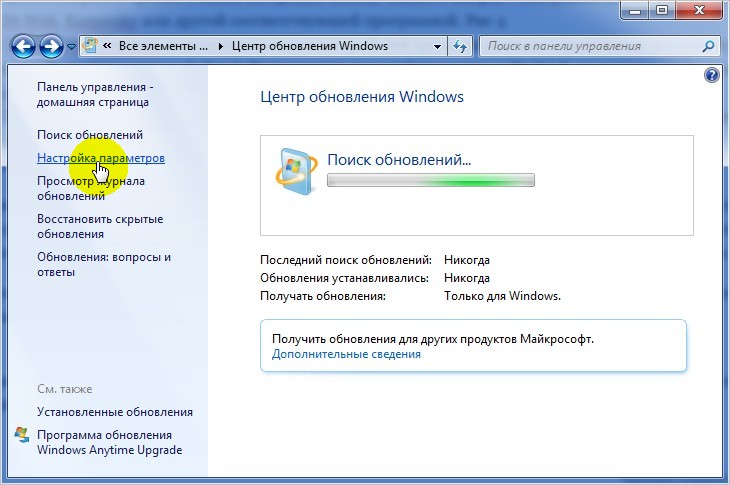
Ushbu qadamlar qo'yilgach, kompyuteringiz tezroq ishlashga kirishishi kerak. Xulosalar quyidagilar: yangilanishlarni avtomatik yuklab olishni faollashtirmangiz, eng ko'p manba talab qiladigan svchost jarayoni, "Prefetch" papkasini va voqea jurnalini tozalang. Kimning nomidan ish olib borayotganligiga e'tibor bering. Agar kompyuteringizning nomi foydalanuvchi maydonida bo'lsa, u kompyuteringizni viruslardan tozalash vaqti keldi degan ma'noni anglatadi.
Boshqacha qilib aytganda, tizim fayl yoki virusmi? Faqatgina "og'ir" svchost-ni tanlang va "Faylni saqlash joyini och" -ga o'ng tugmasini bosing. "C: \\ WINDOWS \\ System32 \\" katalogini ochish kerak va u faqatgina!

Ammo, agar siz Task menejerini ochsangiz va svchost.exe 20-30 MB maksimal RAM ni tanlasangiz, unda bitta narsa aytiladi: tizimning asta-sekin ishlashi sababi umuman yo'q.






